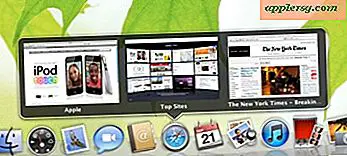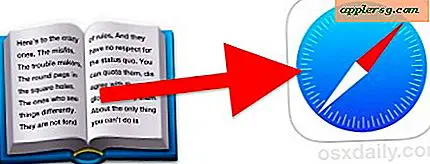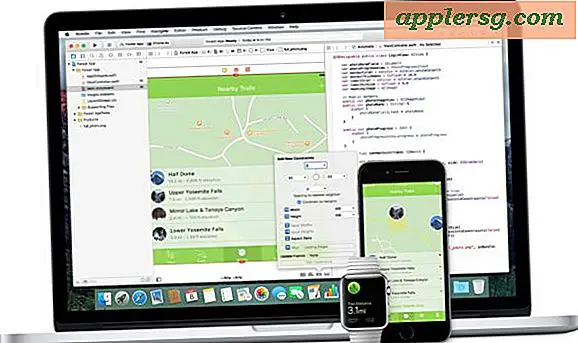MagSafe lädt kein MacBook? Es ist wahrscheinlich eine einfache Lösung

Der MagSafe-Stromadapter ist brilliant. Er verwendet Magneten, um eine Verbindung zwischen einem MacBook und dem Netzladegerät zu sichern. Er löst sich nicht nur schnell auf, um Unfällen vorzubeugen, sondern schaltet sich auch schnell ein, um den Mac mit Strom zu versorgen. Es funktioniert normalerweise einwandfrei, aber in einigen seltenen Fällen ist der MagSafe-Adapter anscheinend gut verbunden, aber es wird keine Ladung an den Computer weitergeleitet. Zum Glück sind diese Probleme in der Regel einfach zu beheben. Führen Sie die Schritte 1 bis 3 weiter aus, damit Ihr MagSafe den Mac-Akku wieder auflädt.
Und ja, diese Schritte sind für jedes MacBook Air oder MacBook Pro mit einem eingebauten Akku und einem magnetischen MagSafe-Ladeadapter identisch.
1: Überprüfen Sie, ob MagSafe angeschlossen ist und versuchen Sie einen anderen Ausgang
Ja, das bedeutet, überprüfen Sie, ob der Adapter an eine Steckdose angeschlossen ist und ob der MagSafe-Netzadapter oder Wandadapter richtig angeschlossen und gesichert ist. Es ist auch wichtig, eine andere Wandsteckdose zu versuchen, weil die Steckdose ausgeschlossen ist (und wer hat nicht die Erfahrung gemacht, vorher etwas in eine nicht funktionierende Steckdose zu stecken?).
Überprüfen Sie außerdem, ob Fehler oder Probleme im Adapter vorhanden sind. Wenn das MagSafe-Kabel reißt, ausläuft, beschädigt ist oder das Innere des Ladegerätes in irgendeiner Weise freiliegt, verwenden Sie nicht den MagSafe. Ersetzen Sie es sofort.
2: Überprüfen Sie die MagSafe Ports auf Debris
Überprüfen Sie nun die MagSafe-Anschlüsse auf Objekte oder Fremdkörper. Achten Sie genau auf das Adapterkabel selbst und auf den Anschluss an der Seite des MacBook Pro / Air. Fremdkörper, die die physische Verbindung zwischen dem Ladegerät und dem Computer stören, sind einer der häufigsten Gründe dafür, dass MagSafe-Adapter scheinbar keine Kosten verursachen. Das Bild unten zeigt, wie ein kleines Stück von etwas, das eine Verbindung blockiert, schwer zu sehen sein kann.

(Beachten Sie das winzige Metallpartikel, das eng in die Ecke des Anschlusses gesteckt wird. Ja, das ist ein echtes Foto, das während der Fehlerbehebung eines MacBook Air aufgenommen wurde, das nicht aufgeladen werden würde.)
Wenn etwas im MagSafe-Adapter oder Mac-Port stecken bleibt, trennen Sie den MagSafe von der Wand und trennen Sie den Mac von einer Stromquelle, und verwenden Sie dann ein Holzobjekt wie einen Zahnstocher, um ihn aus dem Port zu entfernen. Verwenden Sie niemals etwas Metall für diesen Zweck.
Das klingt vielleicht albern oder unwahrscheinlich, aber es passiert öfter als Sie denken. Da Laptops und MagSafe-Adapter häufig in Rucksäcken, Geldbörsen und Taschen mitgeführt werden, können sie Flusen und andere Partikel ansammeln, die eine ordnungsgemäße Verbindung verhindern können. Zusätzlich kann die gleiche magnetische Verbindung, die den MagSafe-Adapter so wunderbar macht, auch andere winzige Dinge anziehen, die gerade groß genug sind, um eine Ladung zu verhindern, während sie auch sehr schwer visuell zu identifizieren sind.
3: Setzen Sie die SMC zurück
Wenn Sie sich vergewissert haben, dass der MagSafe-Adapter ordnungsgemäß angeschlossen ist und der Anschluss frei von Hindernissen ist, sollten Sie als nächsten Schritt den System Management Controller (SMC) zurücksetzen. Dies kann viele Probleme im Zusammenhang mit Macs lösen, von merkwürdigem Fanverhalten bis hin zu Akkus, die nicht geladen werden, der MagSafe-Adapter wird nicht als verbunden erkannt oder an eine leere Batterie weitergegeben andere Probleme.
Das Zurücksetzen des SMC auf einem MacBook Air, MacBook Pro und Retina MacBook mit einem nicht entfernbaren Akku ist einfach und erfolgt wie folgt:
- Fahren Sie das MacBook herunter, indem Sie auf Apple-Menü> Herunterfahren gehen
- Schließen Sie den MagSafe-Netzadapter an
- Halten Sie gleichzeitig Umschalt + Strg + Wahl + Power für ca. 4 Sekunden gedrückt und lassen Sie dann alle gemeinsam los
- Drücken Sie die Ein / Aus-Taste, um das MacBook mit einer Reset-SMC zu starten
Zur Verdeutlichung sind dies die genauen Tasten, die gedrückt werden müssen, wenn der Mac mit angeschlossenem Adapter heruntergefahren wird, um die SMC zurückzusetzen:

Wenn Sie ein älteres Modell-MacBook mit einem Entfernungsakku haben, unterscheiden sich die Schritte geringfügig. Sie können unseren Anweisungen oder den offiziellen Anweisungen von Apple folgen, um denselben SMC-Reset auf diesen Computern durchzuführen.
Durch das Zurücksetzen des SMC werden alle Energieeinstellungen auf dem Mac gelöscht. Wenn Sie also benutzerdefinierte Einstellungen in Energy Saver oder an anderer Stelle vorgenommen haben, müssen Sie diese Einstellungen erneut vornehmen, da alle Energieoptionen auf die Standardwerte von OS X zurückgesetzt werden.
Der MacBook Akku sollte nun wie gewohnt vom MagSafe geladen werden
Sobald der Mac hochgefahren ist, sollte der Ladevorgang abgeschlossen sein, wie das MagSafe-Licht orange oder grün anzeigt.
Wenn Sie immer noch Probleme haben und der Mac nicht geladen wird, könnte der MagSafe-Adapter selbst ausfallen (eine ziemlich seltene Erscheinung) oder die MacBook-Logikkarte könnte versagen (ein weiteres seltenes Ereignis). Wenn Sie können, versuchen Sie einen anderen MagSafe-Adapter, um zu sehen, ob es mit dem Mac funktioniert.
Wenn Sie die obigen Schritte ausgeführt haben und der Akku weiterhin nicht aufgeladen wird und der MagSafe-Adapter nicht funktioniert, planen Sie als Nächstes einen Termin oder Telefonat mit den offiziellen Support-Kanälen von Apple, um das MacBook, den Akku und den MagSafe-Adapter zu erhalten betrachtete. Manchmal kann es ein Hardwarefehler sein, obwohl das ziemlich selten ist.